Hur man gör högkvalitativa resultat av dina Minecraft-skapelser

Har du en riktigt cool Minecraft-värld, och vill visa upp den? Om så är fallet tar Chunky bilder av mycket högkvalitativa bilder av dina Minecraft-världar, vilket kommer att visa upp dina skapelser bättre än en enkel skärmdump på skärmen.
Installation
Chunky körs på Java och är en plattform. Den kan laddas ner från deras hemsida, eller alternativt kan den sammanställas från källan från deras Github-arkiv. Installationen är ganska enkel i de flesta system, speciellt om du bara hämtar Java-binarierna - klicka bara och kör programmet.
Använda Chunky
När Chunky laddas upp frågar du dig att välja en av dina Minecraft-världar. Du kan ändra världen när som helst genom att klicka på knappen "Change World".
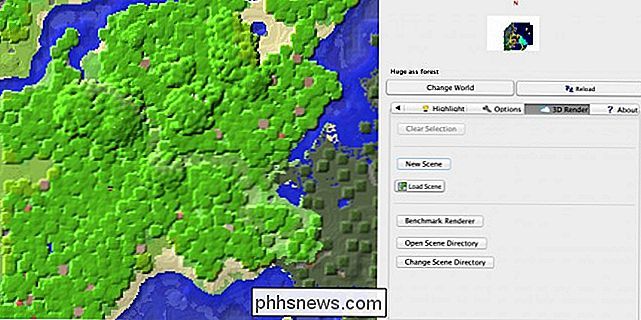
Du kan välja de bitar som du vill inkludera i ditt resultat genom att klicka på dem. Om du zoar ut kan du välja flera bitar åt gången. Allt som inte finns i dessa bitar kommer inte att göras, så om du har en bild av en vinkel som du vill ta ett skott av, se till att du får tillräckligt med bitar bakom det och i bakgrunden så att din bild inte kommer att bli avskurna.
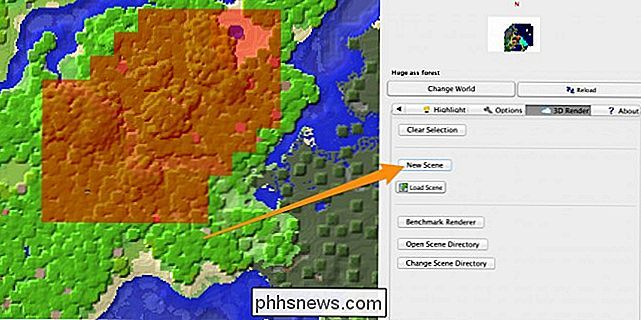
När du har valt tillräckligt med bitar klickar du på knappen "Ny scen", som laddar alla bitar till minnet och öppnar inställningspanelen.
Chunky har många inställningar att konfigurera, varav den viktigaste är den vinkel där Chunky tar bilden ". Klicka på förhandsgranskningsfönstret och använd musen, W, A, S och D för att flytta runt, samt R och F för att flytta upp och ner. När du har den perfekta vinkeln kan du gå vidare för att konfigurera Chunkys många alternativ.
Under "Allmänna fliken" är det enda viktiga alternativet dukstorlek eller upplösning. Mindre dukar kommer att göra snabbare, men ser värre ut. Stora dukar kommer att se bra ut, men det kan ta timmar att göra.
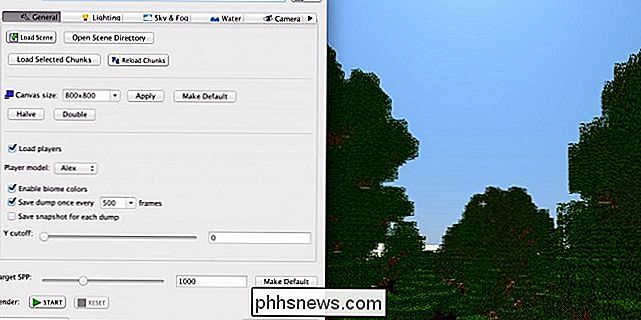
Under fliken "Belysning" hittar vi alternativ för solen, liksom konstgjorda emittrar som Glowstone eller Facklar. Du kan ställa in intensiteten för båda ljuskällorna, liksom solens vinkel och färg.
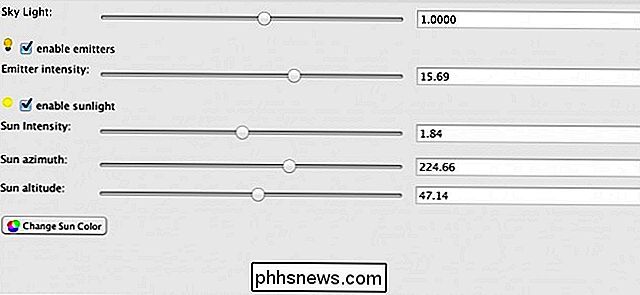
Under "Sky & Fog" hittar vi alternativ för skott och dimdensitet. Ändra dimdensiteten till större än 0,1 resulterar i en mycket dimmig scen, och något värde mindre än 0,01 är bra för grundläggande skott. Du kan också ställa in anpassade himmellådor härifrån.
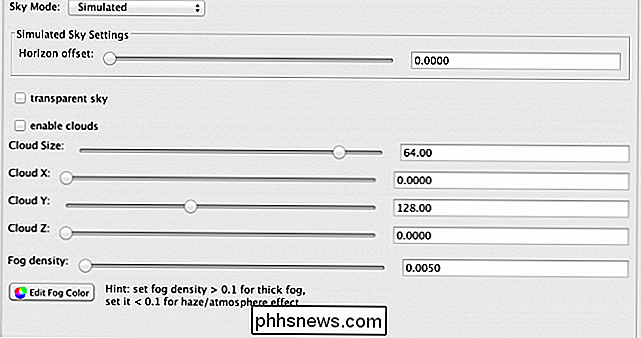
Nästa upp är "Vatten". Det viktigaste alternativet att konfigurera här är huruvida du vill ha stillvatten, vilket kommer att leda till en framträdande reflektion och vattnet synlighet och opacitet. Du kan också ändra färgen, vilket är användbart om du vill ha en ljusare eller mörkare blå eller till och med svart eller grön. Det är upp till dig.
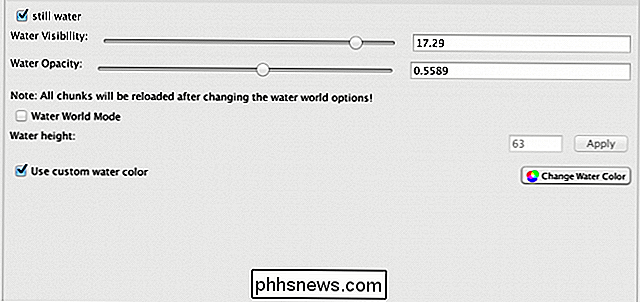
Den sista huvudfliken är "Kamera", som innehåller många kraftfulla alternativ. Positions- och riktvärdena spelar ingen roll för att vi kan ändra dem från förhandsgranskningsredigeraren. "Projicering" nedrullning ändrar kamerans "objektiv". Vi kan göra "Standard" -projektionen, som ser ut som vanligt Minecraft; "Parallell", en isografisk vy som gör att din stad ser ut som något ur The Sims; "Fisheye", en lins som snedvrider din bild men får ett mycket brett skott; och "Panoramic", som kommer att få ett 360 graders skott av din värld.
Synfältet kan höjas och sänkas för att zooma in och ut och skjutdjupet och motivets avstånd (fokus) kan tweaked , men det är bäst att lämna den till autofokus om du inte vet vad du gör.
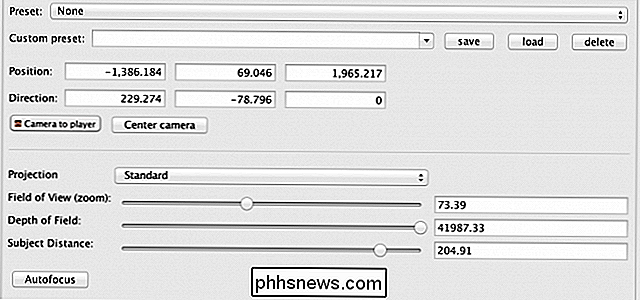
När du har alla inställningar precis rätt, klicka på "Start" för att starta renderingen. Du kan pausa det eller återställa det när som helst efter det här, men om du återställer det kommer alla dina framsteg att gå vilse.
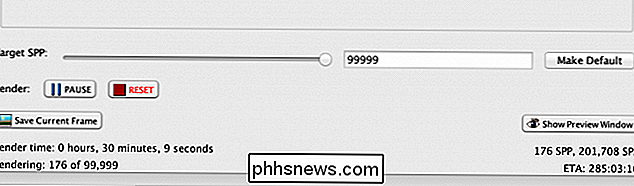
Kom ihåg Chunky tar ett tag att göra bilder av hög kvalitet. Nedre delen av inställningarna är "Target SPP", som står för "Prover per pixel". SPP är bildens kvalitet; med varje övergång blir bilden mer och mer klar. En SPP på 1000 är standard och ser ganska bra ut. En SPP på över 9000 kommer att översättas till en mycket hög kvalitet. Ju högre SPP desto längre tid krävs för att göra. Du kan spara bilden när som helst i renderingen genom att klicka på "Spara aktuell ram".

Så här använder du OpenDNS på din router, dator, Tablet eller Smartphone
De flesta hemnätverk har sällan en enda typ av klient som ansluter till den. Vanligtvis finns det en blandning av Windows, Android, IOS och kanske även Mac. Hur håller du alla dessa klienter anslutna medan de yngre användarna är oroliga? Vi har pratat om OpenDNS i tidigare artiklar och nyligen diskuterade vi möjligheterna att använda din router för grundläggande föräldrakontroll.

Uppdatera Facebook-status från en dumfon med Facebook-texter
Under åren har Facebook ständigt ändrat hur du kan uppdatera din profil från din telefon. På dagen kan du ansluta din mobiltelefon till ditt konto och ladda upp bilder genom att skicka ett mail till [email protected] något tillfälle ändrades detta och de skapade en post-by-e- postadress, som var unik för varje konto. Med hjä



